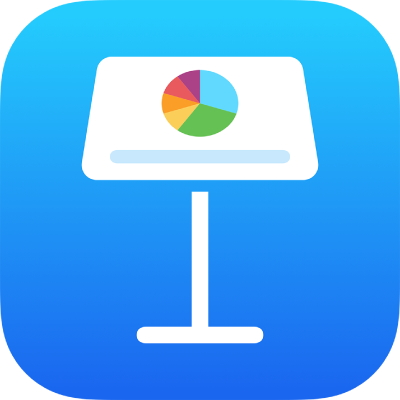
Lindungi pembentangan Keynote dengan kata laluan pada iPhone
Anda boleh memberi kata laluan pada pembentangan agar orang yang mengetahui kata laluan sahaja boleh membuka pembentangan tersebut. Kata laluan boleh terdiri daripada sebarang gabungan nombor, huruf besar atau huruf kecil dan aksara papan kekunci istimewa.
Pembentangan hanya boleh mempunyai satu kata laluan. Jika anda menukar kata laluan sedia ada semasa anda berkongsi pembentangan dengan lain, kata laluan baharu menggantikan yang asal. Jika anda menambah kata laluan selepas anda berkongsi pembentangan, pastikan anda memaklumkan peserta.
Penting: Tiada cara untuk memulihkan kata laluan anda jika anda melupakannya. Pastikan untuk memilih kata laluan yang anda tidak akan lupa, atau tulisnya di tempat selamat
Jika iPhone anda mempunyai Face ID (ciri pengesanan muka) atau Touch ID (ciri pengesanan cap jari), anda boleh menggunakannya untuk membuka pembentangan yang dilindungi kata laluan. Untuk mendapatkan maklumat tentang menyediakan Face ID atau Touch ID, lihat panduan pengguna untuk peranti anda.
Perlukan kata laluan untuk membuka pembentangan
Pergi ke app Keynote
 pada iPhone anda, kemudian buka pembentangan.
pada iPhone anda, kemudian buka pembentangan.Ketik
 , ketik Pilihan Pembentangan, kemudian ketik Setkan Kata Laluan.
, ketik Pilihan Pembentangan, kemudian ketik Setkan Kata Laluan.Masukkan maklumat yang diminta, kemudian ketik Selesai.
Nota: Menambah kata laluan pada pembentangan akan menyulitkan fail.
Tukar atau keluarkan kata laluan
Pergi ke app Keynote
 pada iPhone anda, kemudian buka pembentangan dilindungi kata laluan.
pada iPhone anda, kemudian buka pembentangan dilindungi kata laluan.Lakukan salah satu daripada berikut:
Tukar kata laluan: Ketik
 , ketik Pilihan Pembentangan, kemudian ketik Tukar Kata Laluan. Masukkan maklumat yang diperlukan, kemudian ketik Selesai.
, ketik Pilihan Pembentangan, kemudian ketik Tukar Kata Laluan. Masukkan maklumat yang diperlukan, kemudian ketik Selesai.Pembentangan hanya boleh mempunyai satu kata laluan, jadi jika anda menukar kata laluan apabila anda berkongsi pembentangan, ia menjadi satu-satunya kata laluan pembentangan.
Keluarkan kata laluan: Ketik
 , ketik Pilihan Pembentangan, ketik Tukar Kata Laluan. Nyahaktifkan Perlukan Kata Laluan, taipkan kata laluan lama, kemudian ketik Selesai.
, ketik Pilihan Pembentangan, ketik Tukar Kata Laluan. Nyahaktifkan Perlukan Kata Laluan, taipkan kata laluan lama, kemudian ketik Selesai.
Orang yang anda jemput untuk bekerjasama pada pembentangan dan orang yang mempunyai kebenaran mengedit boleh menambah, menukar, atau memadamkan kata laluan.
Buka pembentangan dilindungi kata laluan dengan Face ID atau Touch ID
Pergi ke app Keynote
 pada iPhone anda.
pada iPhone anda.Lakukan salah satu daripada berikut:
Buka dengan Face ID: Ketik pembentangan (jika anda nampak mesej meminta anda benarkan Keynote untuk menggunakan Face ID, ketik OK), kemudian pandang peranti anda.
Anda boleh aktifkan atau nyahaktifkan Face ID untuk Keynote pada bila-bila masa. Pergi ke Seting
 > Face ID & Kod Laluan > App Lain, kemudian aktifkan atau nyahaktifkan Keynote.
> Face ID & Kod Laluan > App Lain, kemudian aktifkan atau nyahaktifkan Keynote.Buka dengan Touch ID: Ketik pembentangan, kemudian letakkan jari anda pada Touch ID.
Jika anda menambah kata laluan kepada pembentangan atau mengubah kata laluan sedia ada, kata laluan hanya digunakan pada versi di mana kata laluan ditambah atau diubah dan pada versi seterusnya.
Jika pembentangan dikongsi, untuk mengelakkan orang lain memulihkan versi pembentangan tidak dilindungi atau versi dengan kata laluan yang lama, henti berkongsi pembentangan, tambah kata laluan unik padanya, kemudian kongsi pembentangan lagi.